win7电脑中怎么取消错误报告的提示窗口-Windows7系统中错误报告提示窗口的取消方法
我们在使用windows7电脑的时候,经常系统会出现各种各样的问题,并且系统还会提示错误报告,但是有些情况并不影响设备使用,可以错误报告还一直提示,很影响使用,因此有用户好奇在win7系统该怎么取消错误报告的提示窗口?今天就给大家介绍下Windows7系统中错误报告提示窗口的取消方法,希望能帮帮助到大家。
小编推荐:windows7 32位纯净版系统下载
小编推荐:windows7 64位纯净版系统下载

Windows7系统错误报告提示窗口取消方法介绍
1、按住【windows+R】打开【运行】界面,然后输入【gpedit.msc】,点击【确定】
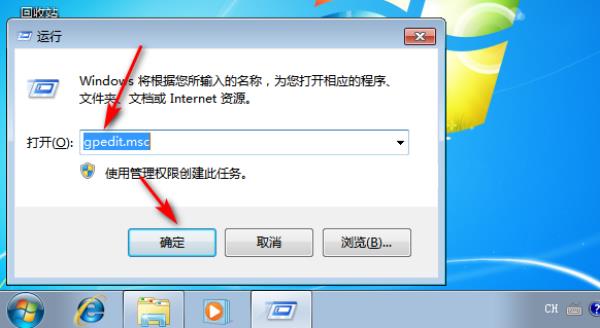
2、在【本地组策略编辑器】中打开【用户配置】,选择【管理模板】,再展开【Windows组件】
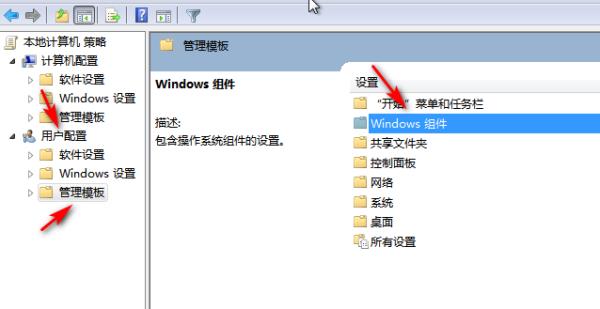
3、然后在右侧界面中选择【Windows错误报告】
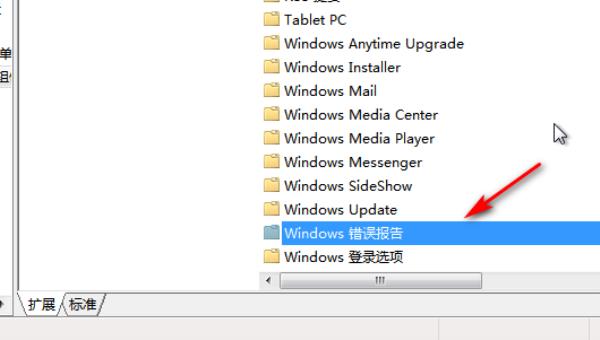
4、在【Windows错误报告】界面的右侧找到【禁用Windows 错误报告】选项,并双击打开,然后在界面中设置【已启用】,点击【确定】
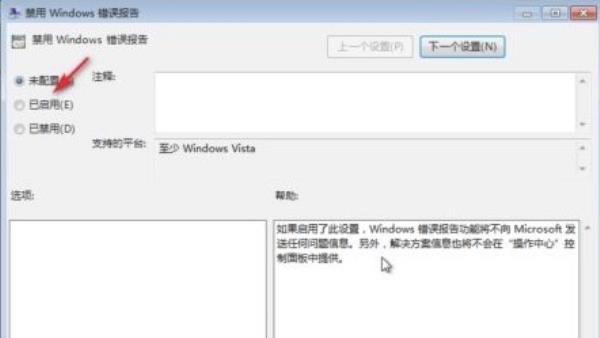
5、然后点击开始菜单,选择【控制面板】,【查看方式】设置成【类别】,再点击【系统和安全】
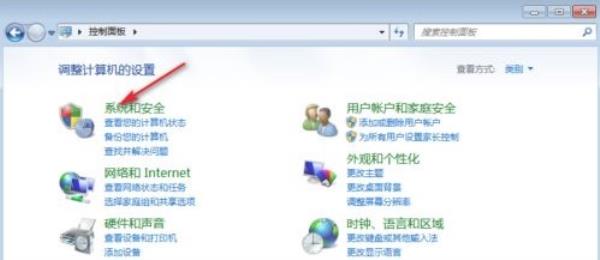
6、在【系统和安全】界面中选择【操作中心】
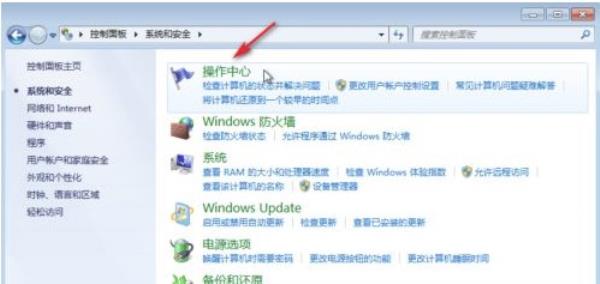
7、在【操作中心】界面中点击【维护】右侧的小箭头展开,然后再点击【检查问题报告的解决方案】下面的【设置】
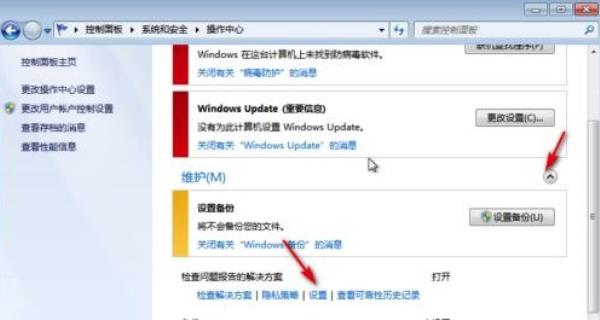
8、最后在【问题报告设置】界面中将【从不检查解决方案】选项勾选,再点击【确定】即可
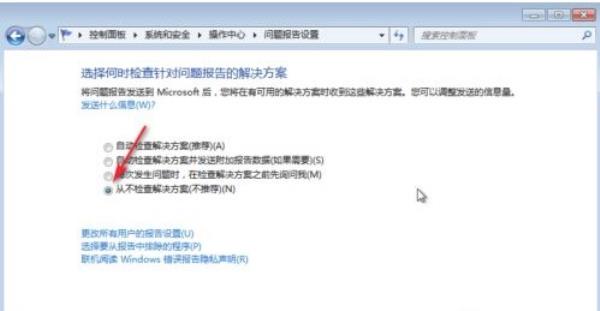
以上就是小编整理的关于Windows7系统错误报告提示窗口取消方法介绍的相关内容,想了解更多的相关资讯与攻略请关注本网站。




















